लेख की सामग्री:
- 1 Mail.ru एजेंट अद्यतन को अक्षम करना: निर्देश
- 2 Mail.ru Agent के पोर्टेबल संस्करण का उपयोग करना
Mail.ru एजेंट अपडेट को अक्षम करना: निर्देश
अद्यतन एजेंट के भीतर से ही नहीं होता है – उसके लिए अलग कार्यकारी फ़ाइल magentsetup.exe का उपयोग किया जाता है। C: \ ड्राइव पर छिपे सिस्टम फ़ोल्डर में से एक में स्थित है। बस इसे हटाने से अपग्रेड को रोकने में मदद नहीं मिलेगी – फ़ाइल बस है नए सिरे से बनाया जाएगा। Mail.ru अपडेट को स्थायी रूप से अक्षम करने के लिए एजेंट, आपको प्रोग्राम को फ़ाइल सिस्टम तक पहुंचने से रोकने की आवश्यकता है।
ऐसा करने से पहले, आपको मैसेंजर को पूरी तरह से हटा देना चाहिए एक कंप्यूटर मानक विंडोज टूल का उपयोग करना “प्रोग्राम जोड़ें या निकालें” मदद नहीं करेगा, क्योंकि यह निकल जाता है एजेंट हार्ड ड्राइव पर टिक जाता है। सभी छिपे हुए घटकों को हटा दें कार्यक्रम, साथ ही साथ उत्पादों Mail.ru (स्पुतनिक, Amigo ब्राउज़र, आदि) आपको तृतीय-पक्ष उपयोगिताओं का उपयोग करने की आवश्यकता है – जैसे कि Revo Uninstaller, CCleaner, Geek Uninstaller, Wise Disk क्लीनर, आदि।
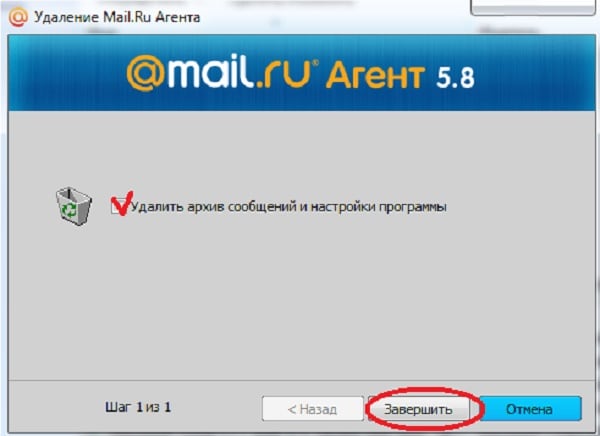
एजेंट को एक मानक उपकरण के साथ हटाया जा सकता है, लेकिन साफ किया जाता है छिपे हुए फ़ोल्डर को मैन्युअल रूप से करना होगा
जब एजेंट को हटा दिया जाता है, तो निम्न कार्य करें:
- फ़ोल्डर विकल्पों के माध्यम से छिपी निर्देशिकाओं को दिखाने में सक्षम करें, टैब “देखें”, “उन्नत विकल्प” ब्लॉक करें।
- छिपे हुए सिस्टम निर्देशिका पर जाएं C: \ Users \ Username \ AppData \ Roaming, इसमें एक Mail.Ru फ़ोल्डर बनाएँ उसका एजेंट है, जिसके अंदर बिन है।
- बिन फ़ोल्डर गुण खोलें, “सुरक्षा” टैब पर जाएं और सभी उपयोगकर्ता समूहों से सभी अधिकार हटा दें।
उसके बाद, आप परिचित संस्करण को डाउनलोड और इंस्टॉल कर सकते हैं दूत। कार्यक्रम को चलाने और इसका उपयोग करने की आवश्यकता है कुछ समय के लिए, चूंकि आप Mail.ru Agent को अक्षम कर सकते हैं Magentsetup.exe फ़ाइल बनने के बाद ही होगा।
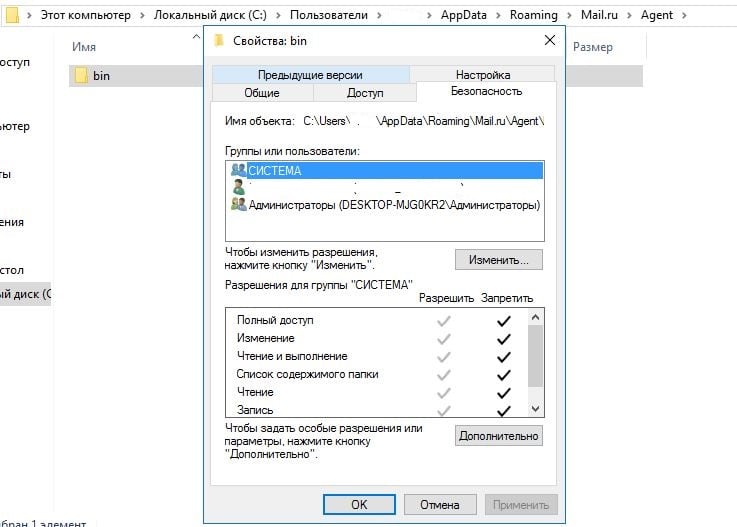
परिवर्तन करने के अधिकार फ़ोल्डर्स के गुणों के माध्यम से कॉन्फ़िगर किए गए हैं और फ़ाइलें
थोड़ा इंतजार करने के बाद, आपको निम्नलिखित करने की आवश्यकता है:
- एजेंट बंद करें।
- AppData \ Roaming \ Mail.ru \ Agent \ Mra \ Update फ़ोल्डर में जाएं सिस्टम ड्राइव पर उपयोगकर्ता निर्देशिका।
- किसी भी संपादक के साथ एक टेक्स्ट डॉक्यूमेंट version4.txt खोलें, खोजें इसमें Ctrl + F दबाकर और इसे बदलकर मौन_update: 1 को पंक्ति में रखें मौन_उपदेश: ०।
- Version4.txt फ़ाइल गुणों को खोलें और लिखने की अनुमति से इनकार करें सभी उपयोगकर्ता समूहों के लिए।
- एक टेक्स्ट फ़ाइल बनाएं, जिसे magentsetup कहा जाता है, इसे संपादित करें .txt से .exe तक विस्तार और इसके लिए सभी अधिकारों से इनकार करते हैं।
- मूल magentsetup.exe फ़ाइल हटाएं।
इसके बाद अपडेट अक्षम हो जाएगा। इस मामले में, सभी खाते हैं Mail.ru एजेंट ठीक काम करेगा।
Mail.ru Agent के पोर्टेबल संस्करण का उपयोग करना
क्योंकि अद्यतन प्रक्रिया शुरू करने के लिए, मैसेंजर को सिस्टम में “रजिस्टर” करना चाहिए, जिससे इसकी फाइलों को बचाया जा सके सिस्टम निर्देशिका, पोर्टेबल संस्करण एक उन्नयन से बचाएगा कार्यक्रम।
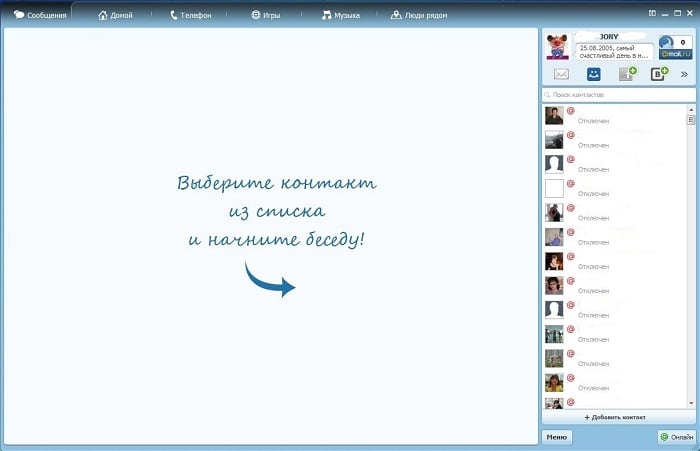
एजेंट 6.2 का बाहरी पोर्टेबल संस्करण इससे अलग नहीं है पूर्ण
पोर्टेबल एजेंट का उपयोग करना बहुत सरल है:
- मैसेंजर का परिचित संस्करण डाउनलोड करें;
- चलाने;
- इसका उपयोग करें।
इस मामले में, कोई अद्यतन नहीं होगा; इसके अलावा पोर्टेबल संस्करण को स्थापित करने की आवश्यकता नहीं है। इसका नुकसान यह है कि यह हार्ड ड्राइव पर सेटिंग्स और इतिहास को नहीं बचाता है।
Mail.ru Agent के अपडेट को निष्क्रिय करने का तरीका जानने के बाद, इसे बंद करना आसान है उन्नयन और कंपनी के अन्य उत्पाद – उदाहरण के लिए, ICQ। यह किया जाता है उसी क्रम में, केवल फ़ोल्डर और फ़ाइलों के नाम ICQ होंगे, और नहीं magent।
